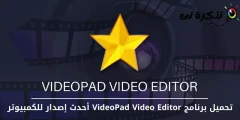விண்டோஸ் தொடங்குவதும் டெஸ்க்டாப்பிற்குச் செல்வதும் உங்கள் கணினியின் முன் அமர்ந்து சில நிமிடங்கள் காத்திருக்கும் போது விண்டோஸ் தாமதமாகத் தொடங்கும் பிரச்சனை பொதுவான மற்றும் எரிச்சலூட்டும் பிரச்சனைகளில் ஒன்றாகும், ஏனெனில் இந்த பிரச்சனை பல மற்றும் மாறுபட்ட நிரல்களை பயன்படுத்தும் பல பயனர்களால் பாதிக்கப்படுகிறது இந்த நிரல்கள் பெரும்பாலானவை விண்டோஸின் தொடக்கத்தில் வேலை செய்யத் தொடங்குகின்றன, இதனால்தான் விண்டோஸ் நீண்ட காலமாக இயங்குகிறது, அதனால்தான் விண்டோஸ் தொடக்கத்துடன் இயங்கும் நிரல்கள் பணி நிர்வாகி கருவியைப் பயன்படுத்தி முடக்கப்பட வேண்டும். செயல்படும் நேரத்தை குறைக்க.
ஆனால் முக்கிய கேள்வி என்னவென்றால், நாம் என்ன நிரல்களை முடக்க வேண்டும்? பதில் என்னவென்றால், எல்லா நிரல்களும் சில பிரச்சனைகளுக்கு காரணமாக இருக்கலாம், மேலும் நீங்கள் அவற்றை முடக்கினால், அவர்கள் இந்த பிரச்சனையை தீர்க்க மாட்டார்கள். விண்டோஸ் மெதுவாக இயங்க வைக்கும் நிரல்.
நாங்கள் செய்வதெல்லாம், டாஸ்க் மேனேஜர் கருவியை நீங்கள் விண்டோஸ் தொடங்கும் போது ஒவ்வொரு புரோகிராமையும் ஏற்றுவதற்கு எடுக்கும் நேரத்தைச் சொல்லச் செய்வோம். செயலியுடன் தொடர்புடையது, மற்றும் பணி மேலாளர் கருவி மூலம் நிரல் இயங்கும் செயல்பாட்டில் நீண்ட நேரம் எடுக்கும் என்பதை நாங்கள் அறிவோம், அது வேகமாக இல்லை, பின்னர் நீங்கள் விண்டோஸை வேகமாக இயக்க நிரலை முடக்கலாம், ஆனால் நீங்கள் செய்ய வேண்டும் சாதாரண புரோகிராம்கள் பொதுவாக ரன்னிங் வேகத்தை பாதிக்காது என்பதை தெரிந்து கொள்ளுங்கள், இப்போது நாம் இந்த படிகளைப் பயன்படுத்துவோம்.
படிகள்
முதலில், விண்டோஸ் சிஸ்டத்தில் இருந்து டாஸ்க் பாரரில் வலது சுட்டி பொத்தானை அழுத்தி டாஸ்க் மேனேஜர் கருவியைத் திறக்க வேண்டும், பின்னர் தேர்வு செய்யவும் பணி மேலாளர் கீழே உள்ள படத்தை லைக் செய்யவும் அல்லது பட்டன்களை அழுத்தவும் , Ctrl + Alt + டெலிட் எந்த விசைப்பலகையில் உள்ளன, பின்னர் படத்தில் உள்ள அதே விருப்பத்தை கிளிக் செய்து, அவற்றில் ஏதேனும் ஒன்றை நீங்கள் இயக்கும்போது, பணி மேலாளர் உங்களுக்குத் தோன்றுவார் மற்றும் பின்னணியில் இருக்கும் செயல்முறைகளைக் காண்பிப்பார், பின்னர் நீங்கள் அவற்றை நிர்வகிக்கலாம் பகுதிக்கு நகர்த்தவும் தொடக்க.

பிரிவு தோன்றிய பிறகு தொடக்க நீங்கள் அதைக் கிளிக் செய்யும்போது, விண்டோஸின் தொடக்கத்துடன் வேலை செய்யத் தொடங்கும் அனைத்து நிரல்களும் தோன்றும், ஆனால் மிகக் குறைந்த நெடுவரிசை குறிப்பிடப்பட வேண்டும் தொடக்க இம்பாக்t ஏனெனில் துவக்க செயல்பாட்டில் ஒவ்வொரு நிரலின் தாக்கத்தின் அளவையும் அது காட்டுகிறது, எடுத்துக்காட்டாக நிரல் அதன் நிலை என்றால் குறைந்த இதன் பொருள் இது விண்டோஸின் மெதுவாக இயங்கும் செயல்முறையை கணிசமாக பாதிக்காது, மற்றும் நிலை அதிகமாக இருந்தால் உயர் இதன் பொருள் நீங்கள் விண்டோஸைத் தொடங்கும்போது நிரல் நீண்ட நேரம் எடுக்கும், மேலும் இது விண்டோஸை இயக்கத் தொடங்க நிறைய நேரம் எடுக்கும் நடுத்தர இது இடைநிலை நிரல்களுக்கானது, அதன் பிறகு, பிரிவில் உள்ள எந்தப் பெட்டியிலும் வலது கிளிக் செய்யவும் தொடக்க மெனு தோன்றிய பிறகு, அழுத்தவும். தொடக்கத்தில் CPU.

அதன் பிறகு, பிரிவின் கீழ் ஒரு புதிய நெடுவரிசை தோன்றும் தொடக்க விண்டோஸை இயக்கும் போது ஒவ்வொரு நிரலும் இயங்குவதற்கு எடுக்கும் நேரத்தை இது காண்பிக்கும். தொடக்கத்தில் CPU மேலும் இது விண்டோஸை இயக்கும் போது நீண்ட நேரம் எடுக்கும் புரோகிராம்கள் தான் ஆரம்பத்தில் தோன்றும் மற்றும் இப்போது இந்த செயல்முறையை உருவாக்கும் புரோகிராம்களை தெரிந்து கொள்ள முடியும் என்பதால், கீழே உள்ள படத்தை போல மேலிருந்து கீழாக புரோகிராம்களை வரிசைப்படுத்துகிறது. விண்டோஸ் இயங்குவதற்கு நிறைய நேரம் எடுக்கும், கீழே அமைந்துள்ள முடக்கு பொத்தானை அழுத்துவதன் மூலம் அவற்றை முடக்கலாம், இந்த செயல்முறை செய்த பிறகு விண்டோஸ் முன்பு இருந்ததைப் போல வேகமாக இருக்கும்.

பதிவேட்டை காப்பு மற்றும் மீட்டெடுப்பது எப்படி
விண்டோஸ் நகல்களை எவ்வாறு செயல்படுத்துவது
எங்கள் அன்பான பின்பற்றுபவர்களின் சிறந்த ஆரோக்கியத்திலும் பாதுகாப்பிலும் நீங்கள் இருக்கிறீர்கள்